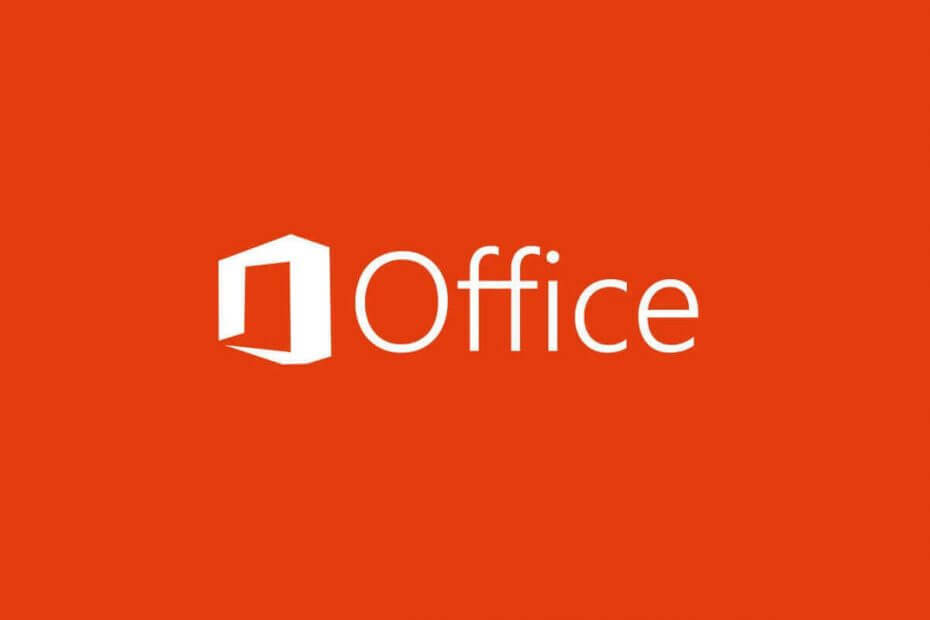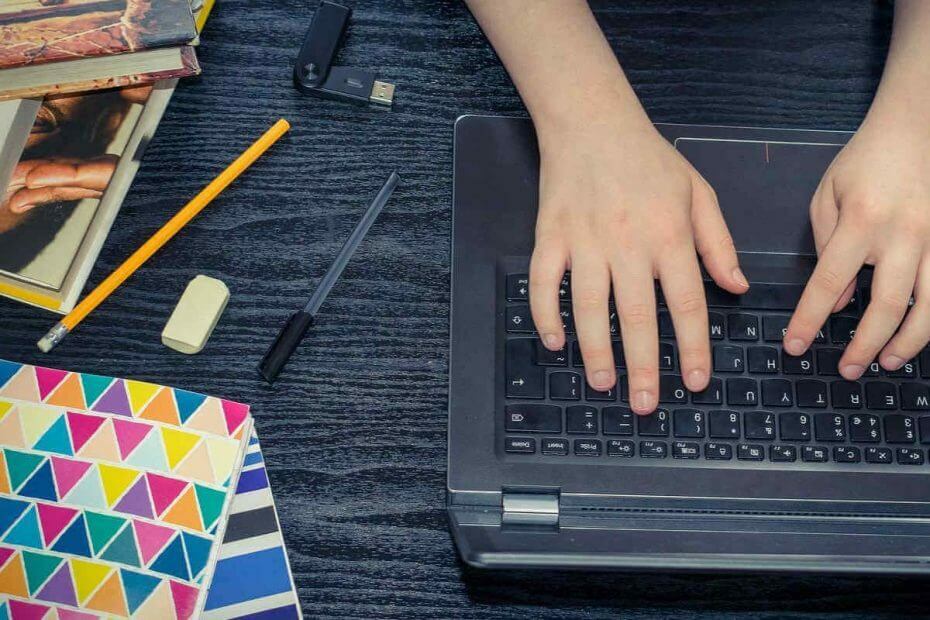
Tento software opraví běžné chyby počítače, ochrání vás před ztrátou souborů, malwarem, selháním hardwaru a optimalizuje váš počítač pro maximální výkon. Opravte problémy s počítačem a odstraňte viry nyní ve 3 snadných krocích:
- Stáhněte si Nástroj pro opravu PC Restoro který je dodáván s patentovanými technologiemi (patent k dispozici tady).
- Klepněte na Začni skenovat najít problémy se systémem Windows, které by mohly způsobovat problémy s počítačem.
- Klepněte na Opravit vše opravit problémy ovlivňující zabezpečení a výkon vašeho počítače
- Restoro byl stažen uživatelem 0 čtenáři tento měsíc.
Někteří uživatelé viděli chyba Microsoft Excel nemůže otevřít ani uložit žádné další dokumenty, protože na disku není dostatek místa.
Tento problém pochopitelně uživatele velmi zmátl, protože zjistili, že jejich pevné disky mají mnohem méně data napsáno na nich plnou kapacitu.
K tomu dojde, ať už se uživatelé rozhodnou otevřít příslušný soubor buď pomocí metody Soubor -> Otevřít, nebo poklepáním na soubor Excel v Průzkumníkovi Windows.
V dnešním článku probereme, jaké jsou možné důvody chyba a také to, co můžete udělat, abyste tomu zabránili. Přečtěte si prosím další informace.
Proč dochází k chybě místa na disku v aplikaci Microsoft Excel?
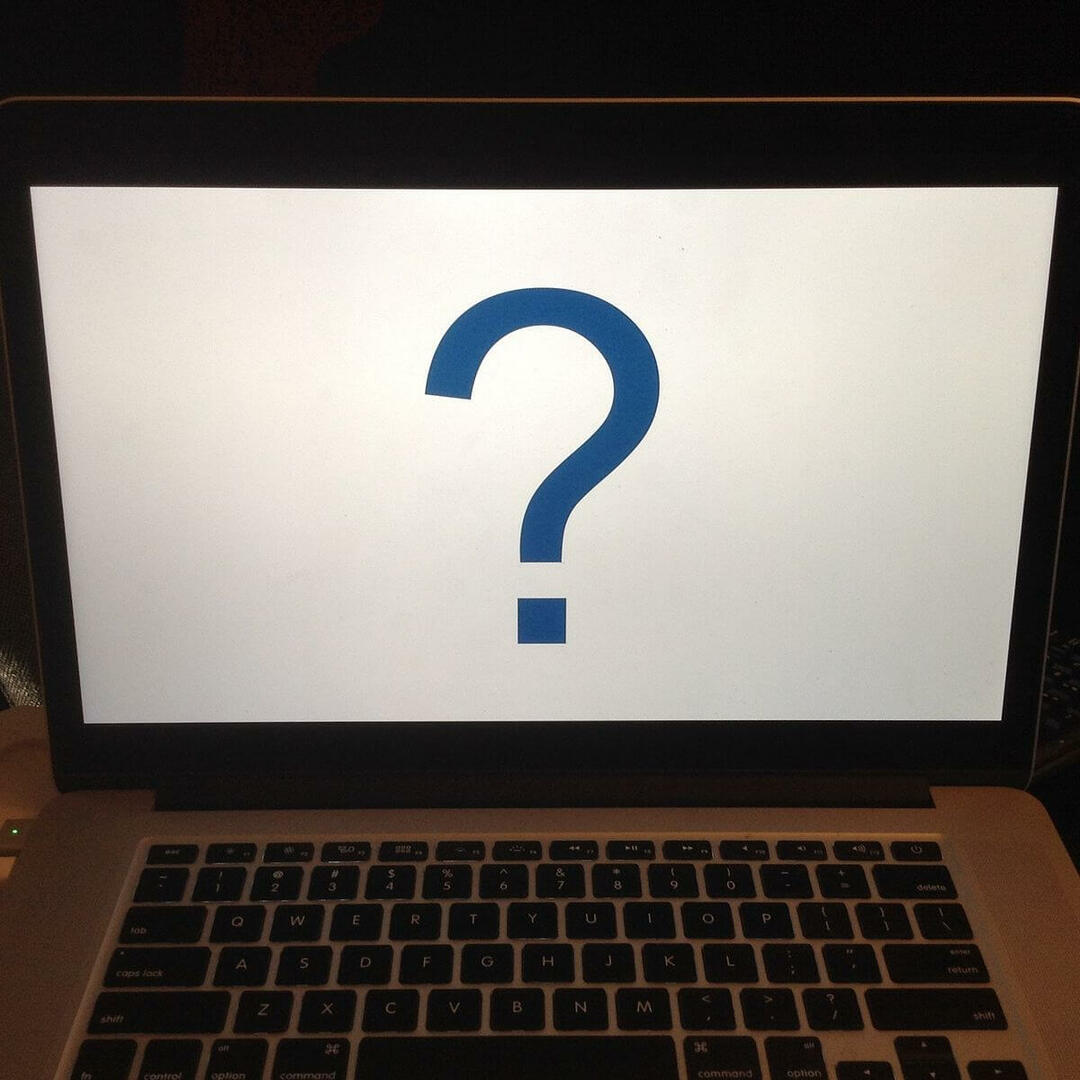
The chyba Zdá se, že výše uvedené nemá nic společného se skutečným zbývajícím diskovým prostorem.
Microsoft Excel se pokouší nejlépe zobrazit bezpečnostní upozornění týkající se souboru, který se pokoušíte otevřít, ale kvůli závadě to nedokáže správně.
Tyto typy bezpečnostních varování se obvykle zobrazují ve vztahu k souborům staženým z internetu, ale mohou se lišit.
Bezpečnostní certifikát, který soubor obsahuje, je nějakým způsobem poškozený, takže aplikace Excel zobrazí varovnou zprávu.
Čtěte dál a zjistěte, co s tímto problémem můžete udělat.
Jak mohu vyřešit chybu místa na disku MS Excel?
1. Změňte nastavení ve vlastnostech souboru

- Použijte Průzkumník souborů Windows a přejděte do umístění souboru Excel, který způsobuje problémy.
- Klikněte pravým tlačítkem na soubor -> vyberte Vlastnosti.
- Klikněte na ikonu Všeobecnézáložka -> klikněte na ikonu Odblokovat knoflík.
Poznámka:V některých případech vám tato možnost nebude k dispozici. V takovém případě zkuste použít následující metodu.
Vidíte nedostatek paměti v aplikaci Microsoft Excel? Opravit
2. Použijte nastavení Centra důvěryhodnosti aplikace Excel

- Přesuňte Vynikat soubor s problémy uvnitř samostatné složky na pevném disku.
- Otevřeno Vynikat.
- Uvnitř MS Excel -> klikněte Soubor -> Možnosti.
- Vyberte možnost DůvěraCentrum -> DůvěraCentrumNastavení -> klikněte na ikonu DůvěryhodnéMísta knoflík.
- Přidejte nově vytvořenou složku do složky DůvěryhodnéMísta seznam.
- Vyberte možnost Podsložky tohoto místa jsou také důvěryhodné -> klikněte OK.
3. Aktualizujte svůj software na Microsoft Office 2019
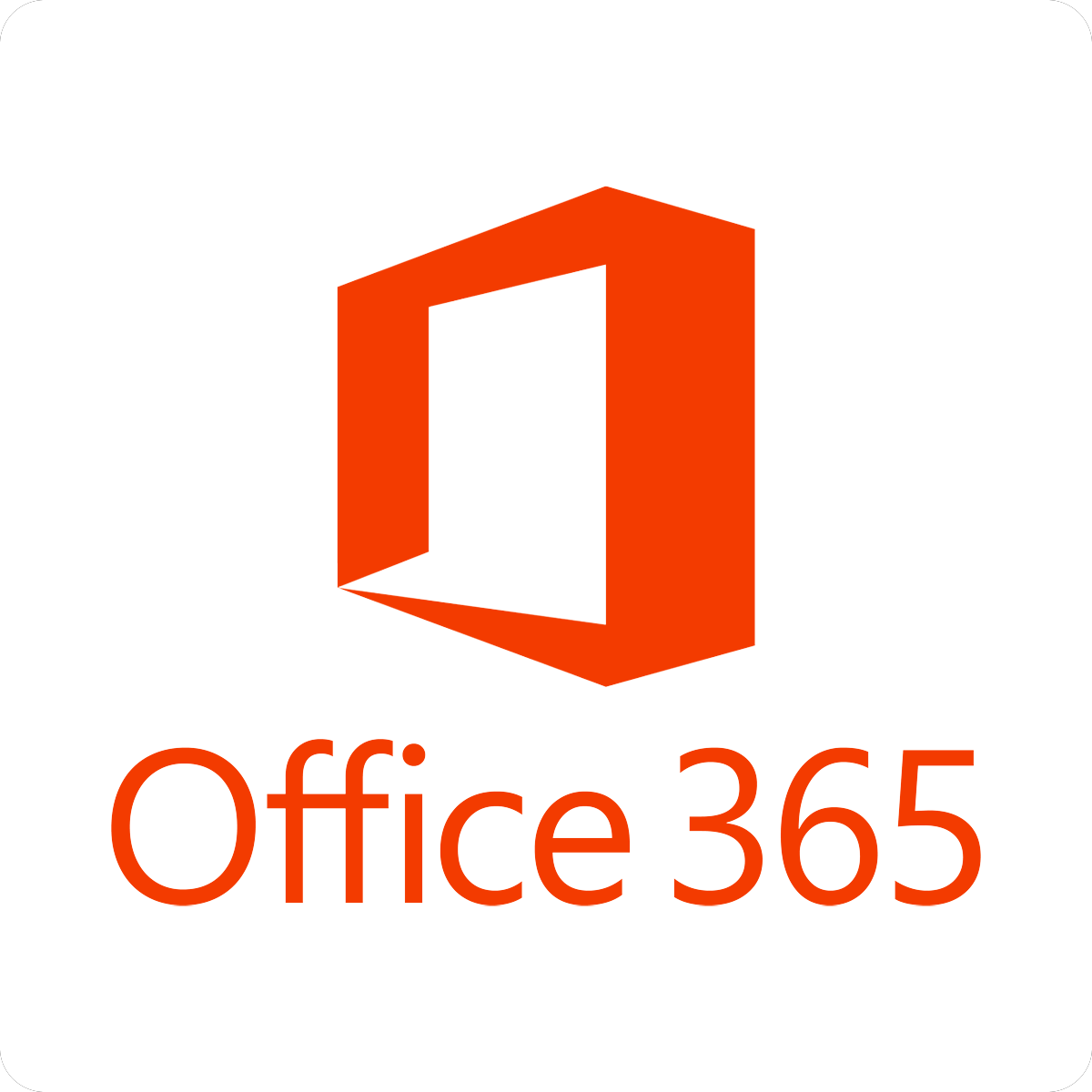
Protože tento problém existuje už nějakou dobu, Microsoft si toho všiml.
Aby to zvládli, vydali novou verzi Microsoft Office.
Používání této verze Kancelář vám umožní přístup ke všem skvělým novým funkcím a optimalizacím a zároveň se navždy zbavíte chyby na disku.
- Stáhněte si Microsoft Office 2019
Závěr
V dnešním článku s postupy jsme hovořili o tom, jak nejlépe řešit chybu místa na disku, která se objevuje ve starších verzích aplikace Microsoft Excel.
Pro rychlou opravu pečlivě postupujte podle kroků, které jsme zde představili.
Pokud vám tato příručka pomohla, neváhejte a dejte nám vědět pomocí níže uvedené části s komentáři.
PŘEČTĚTE SI TAKÉ:
- Jak zakázat analýzu v Excelu v Power BI
- Webový prohlížeč nepodporuje otevírání souborů aplikace Excel [FIX]
- Jak opravit chybu aplikace Excel: U tohoto vzorce došlo k problému
 Stále máte problémy?Opravte je pomocí tohoto nástroje:
Stále máte problémy?Opravte je pomocí tohoto nástroje:
- Stáhněte si tento nástroj pro opravu PC hodnoceno skvěle na TrustPilot.com (stahování začíná na této stránce).
- Klepněte na Začni skenovat najít problémy se systémem Windows, které by mohly způsobovat problémy s počítačem.
- Klepněte na Opravit vše opravit problémy s patentovanými technologiemi (Exkluzivní sleva pro naše čtenáře).
Restoro byl stažen uživatelem 0 čtenáři tento měsíc.
![Jak ověřit soubory ISO [Windows a Office]](/f/db21a075dc8461e7d83e53bca3843d96.jpg?width=300&height=460)